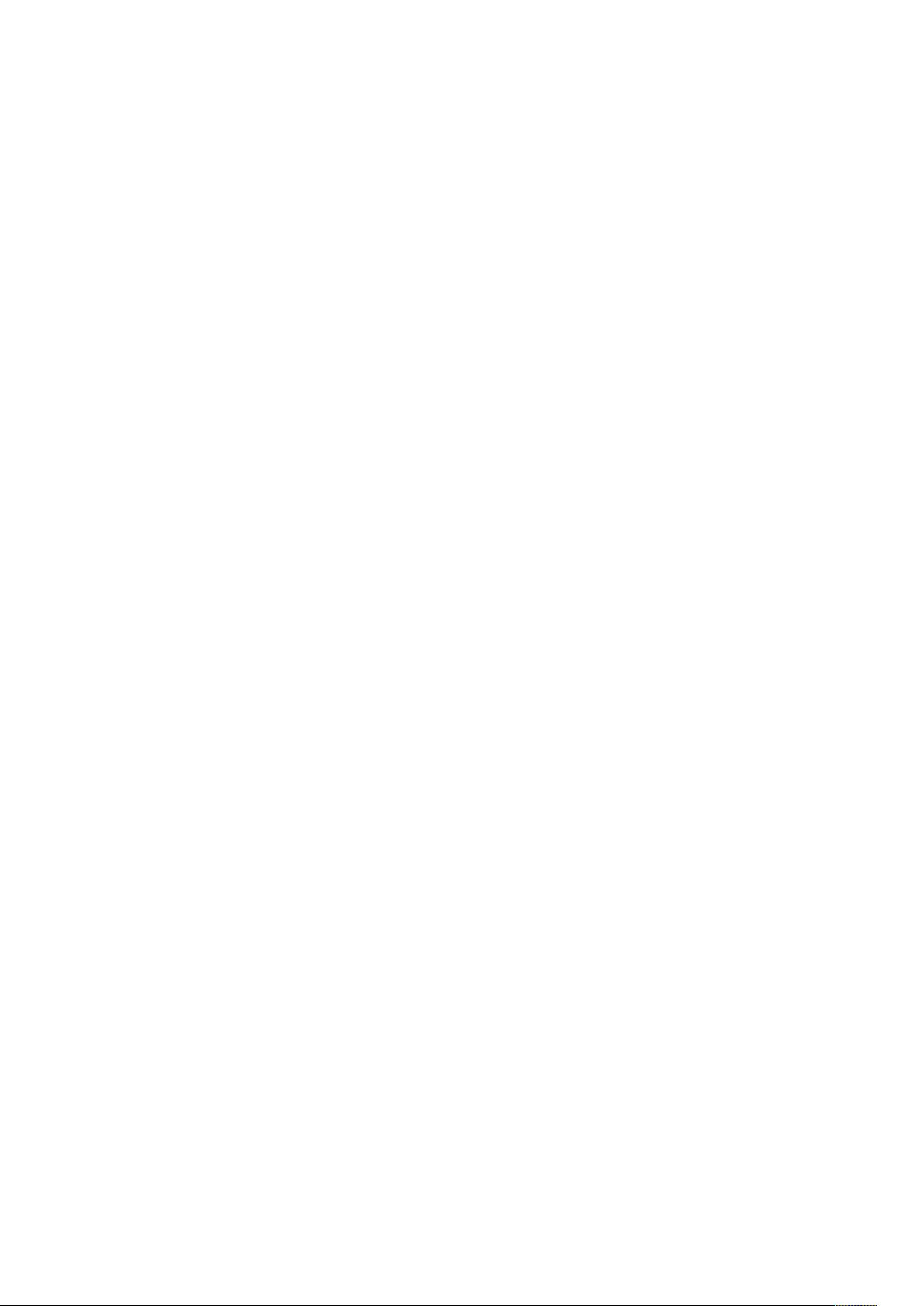CentOS 7中数据盘fdisk分区与挂载指南
需积分: 47 79 浏览量
更新于2024-08-05
收藏 17KB DOCX 举报
在CentOS 7系统中,磁盘挂载是一项基础且重要的管理任务。本文主要针对使用fdisk命令对小于2TB的数据盘进行分区操作进行讲解。CentOS 7的安装过程通常默认分为几个主要分区,包括根分区(/),用于存放操作系统文件;boot分区(/boot),存放引导加载器和其他启动相关的文件,一般占用100-500MB;以及swap分区,作为虚拟内存,通常是物理内存的两倍,用于提高系统性能和处理临时内存不足的情况。
在实际操作中,首先通过`df -h`命令检查当前系统的磁盘使用情况,确认未分配的分区。例如,可能看到如`/dev/sda`(系统分区)和`/dev/sdb`(存储数据分区)这样的未挂载分区。使用`fdisk -l`命令列出所有磁盘及其详细信息,以便了解各个磁盘的容量、扇区大小和类型等。
对于需要挂载的数据盘,如`/dev/sdb`,它的大小为214.7GB,可以通过创建文件系统(如ext4、xfs等)后将其挂载到指定目录。在挂载之前,确保磁盘已经正确分区,并为新分区分配文件系统。在CentOS 7中,可以使用`mkfs`命令创建文件系统,例如:
```shell
sudo mkfs.ext4 /dev/sdb1
```
接着,将新的分区挂载到一个目录,例如`/data`,并添加到fstab文件以实现自动挂载:
```shell
sudo mkdir /data
sudo mount /dev/sdb1 /data
sudo nano /etc/fstab
```
在fstab文件中添加类似以下的条目:
```
/dev/sdb1 /data ext4 defaults 0 0
```
保存并关闭文件后,系统下次启动时会自动挂载该分区。
需要注意的是,如果数据盘大于2TB,可能会遇到一些限制,因为传统的逻辑卷管理(LVM)或PV(Physical Volume)在大于2TB时可能会出现兼容性问题。在这种情况下,推荐使用更现代的存储解决方案,如LVM的LV(Logical Volume)或Docker容器等,来灵活管理和扩展存储空间。
总结来说,本文介绍了在CentOS 7环境中对数据盘分区和挂载的基本步骤,包括查看磁盘状态、创建文件系统、手动挂载以及配置自动挂载。这不仅是系统管理的基础,也是在大型服务器部署和数据存储优化中的关键操作。
2022-08-10 上传
2023-11-15 上传
2021-01-11 上传
2023-08-05 上传
2023-09-08 上传
2023-07-27 上传
2023-08-09 上传
2023-06-13 上传